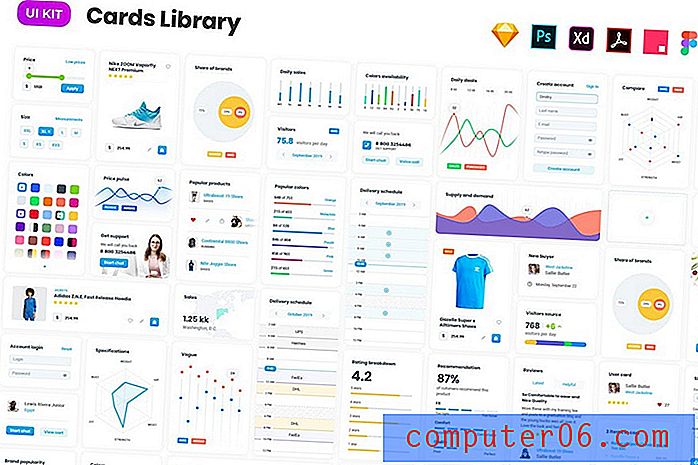Cómo cerrar pestañas automáticamente después de una semana en Safari en un iPhone 11
Los pasos de este artículo le mostrarán cómo cambiar la configuración del navegador Safari de su iPhone para que las pestañas de su página web abierta se cierren automáticamente después de una semana.
Cubrimos los pasos brevemente al comienzo de este artículo, luego continuamos a continuación con información adicional e imágenes para cada paso.
- Configuración abierta
- Desplácese hacia abajo y elija Safari .
- Desplácese hacia abajo y toque el botón Cerrar pestañas .
- Seleccione la opción Después de una semana .
Cuando hace clic en un enlace en un correo electrónico o una aplicación en su iPhone, ese enlace abrirá una nueva pestaña en su navegador Safari. Esta funcionalidad le facilita ver páginas web en su iPhone, pero también crea una situación en la que puede tener muchas pestañas diferentes abiertas al mismo tiempo.
Quizás haya adquirido el hábito de cerrar periódicamente todas esas pestañas usted mismo, pero puede ser un poco complicado y es fácil de olvidar. Afortunadamente, en iOS 13 hay una configuración que cerrará esas pestañas automáticamente después de que hayan estado abiertas durante un período de tiempo específico.
Cómo habilitar el cierre automático de la pestaña Safari en un iPhone 11
Los pasos de este artículo se realizaron en un iPhone 11 en iOS 13.1.2. Tenga en cuenta que habilitar esta configuración hará que sus pestañas abiertas se cierren automáticamente después de que hayan estado abiertas durante una semana. Si bien nos centramos específicamente en esta opción en este artículo, también puede optar por cerrar esas pestañas automáticamente después de un día o un mes.
Paso 1: toca el ícono de Configuración .

Paso 2: desplázate hacia abajo y abre el menú Safari .
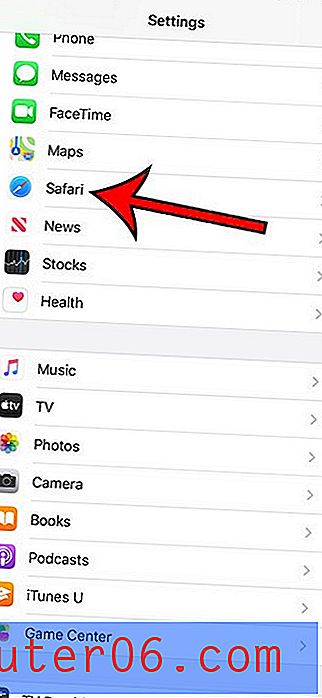
Paso 3: desplácese a la sección Pestañas del menú y seleccione la opción Cerrar pestañas .
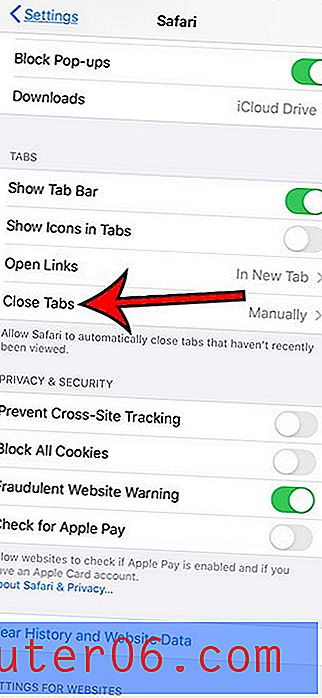
Paso 4: toca la opción Después de una semana .
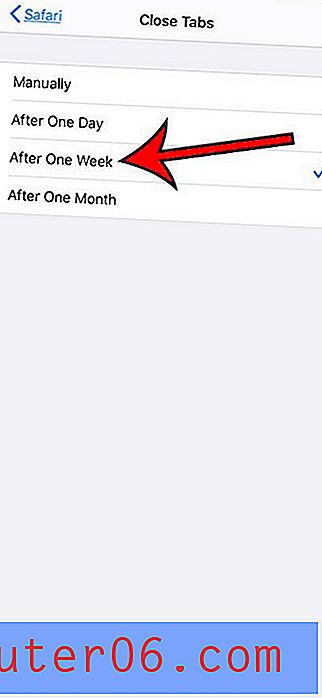
Como se mencionó anteriormente, puede optar por cerrar esas pestañas automáticamente después de 1 día o 1 mes.
Descubra cómo evitar que su iPhone cambie automáticamente entre el modo claro y el modo oscuro si la pantalla de su teléfono cambia según la hora del día.